
iRobot are câteva modele diferite de aspiratoare Roomba, dar Roombas-ul conectat la Wi-Fi sunt cu siguranță unele dintre cele mai convenabile. Puteți începe sau programa programele de curățare de pe telefon, puteți suna Roomba de pe telefon dacă nu îl găsiți și chiar puteți începe curățarea folosind Alexa sau Asistentul Google. Dacă tocmai ați obținut un Roomba capabil de Wi-Fi, iată cum să vă configurați.
Pentru a începe, descărcați aplicația iRobot HOME pentru iOS sau Android . Când deschideți aplicația pentru prima dată, alegeți țara și limba, apoi atingeți Acceptați condițiile.
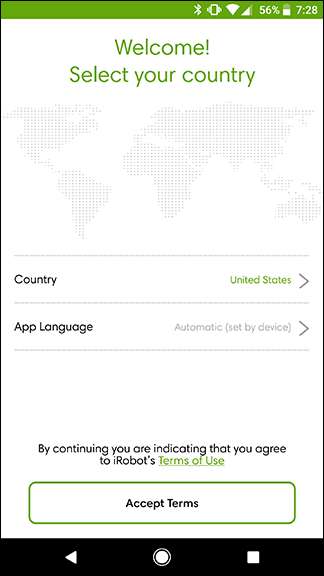
Apoi, va trebui să creați sau să vă conectați la contul dvs. Roomba. Dacă aveți un cont existent, atingeți „Conectați-vă”. Dacă nu, atingeți „Creați un cont”.
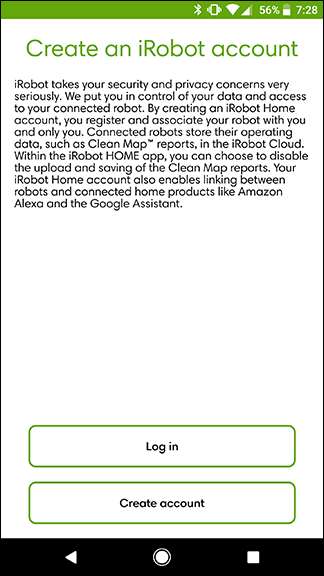
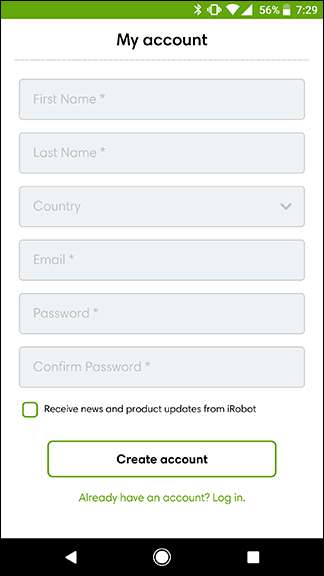
Pe ecranul următor, atingeți tipul de dispozitiv pe care îl aveți. Dacă este un model de robot de aspirator, alege Roomba. Dacă aveți un robot de curățat Braava Jet, atingeți cel de mai jos. După aceasta, atingeți Configurați o cameră nouă.
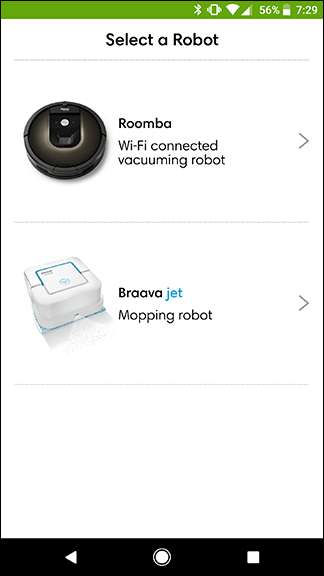

În acest moment, aplicația vă va ghida prin câțiva pași de configurare de bază în casa dvs. Mai întâi, găsiți stația de andocare livrată împreună cu Roomba și conectați-o la perete. Așezați stația la perete într-un loc în care Roomba poate ajunge cu ușurință la ea și menține calea către ea liberă.
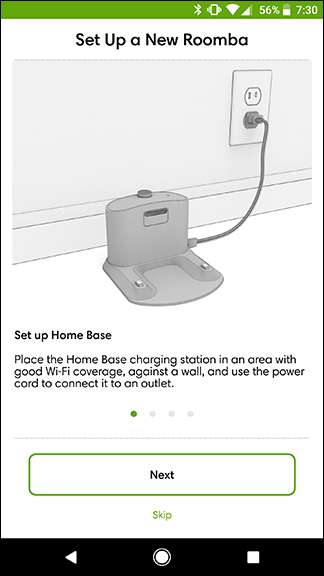
Apoi, întoarceți-vă Roomba și îndepărtați orice filete sau ambalaje din plastic.
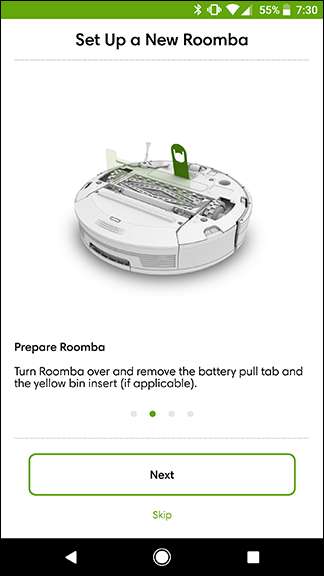
Apoi, setați Roomba pe stația de andocare pentru a se încărca. Va trebui să se încarce cu câteva ore înainte de prima rundă. Puteți continua procesul de configurare pe telefon în timp ce Roomba vă încarcă.
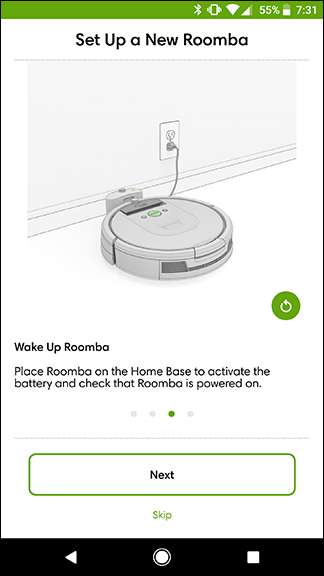
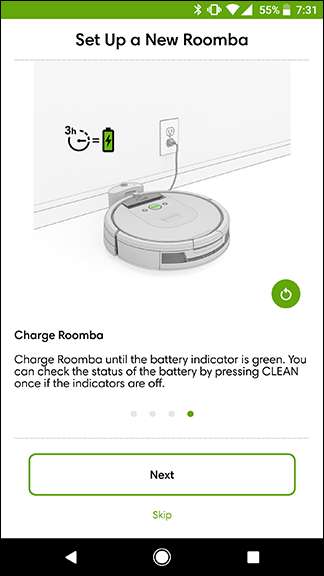
Înapoi pe telefon, aplicația vă va conecta Roomba la rețeaua Wi-Fi la care este conectat telefonul în prezent. Rețineți că, dacă nu sunteți în propria rețea Wi-Fi de acasă, va trebui să comutați la aceasta înainte de a putea continua. Atingeți Continuare și, pe ecranul următor, introduceți parola rețelei Wi-Fi și atingeți Continuați.
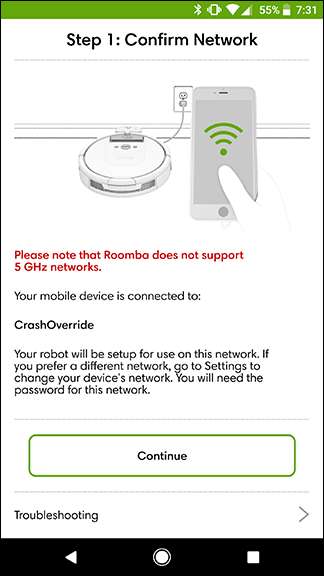
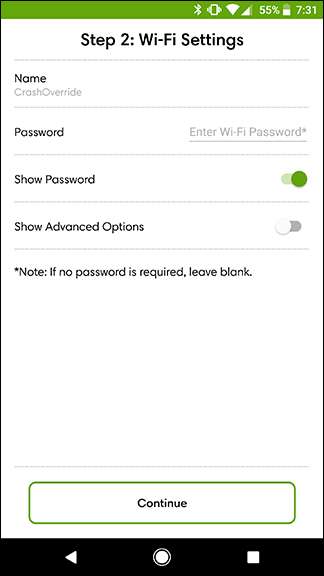
Pe Roomba în sine, țineți apăsat butoanele cu pictograma țintă și pictograma acasă până când Roomba dă ton. Aspirarea dvs. va dura un moment pentru a vă conecta la rețeaua dvs. Wi-Fi. După ce ați terminat, ar trebui să vedeți un ecran ca cel din dreapta.
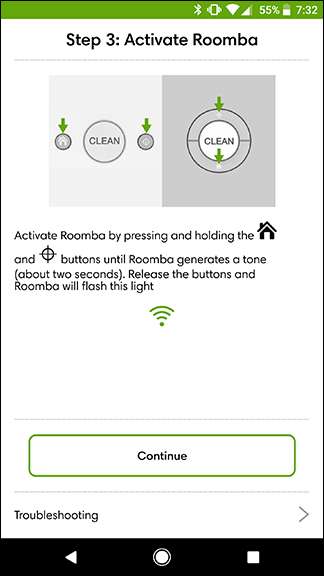

Pe ecranul următor, puteți antropomorfiza aspiratorul dându-i un nume și chiar confirmându-i „ziua de naștere”. La mulți ani, prietene mic.
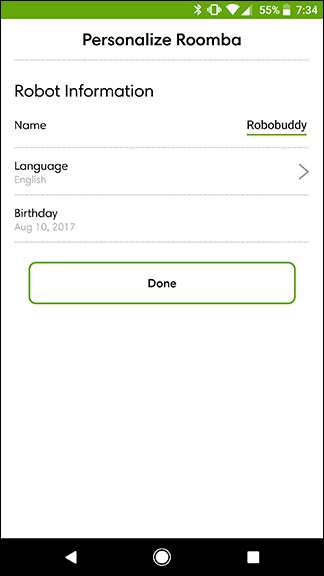
După redarea unui scurt videoclip care vă prezintă Roomba, veți fi lăsat în ecranul principal al aplicației. Puteți atinge butonul circular mare „Curățare” pentru a începe o lucrare de curățare acum (deși ar trebui să așteptați o vreme pentru a vă lăsa să se încarce cu vidul) sau atingeți butonul din mijloc de-a lungul părții de jos a ecranului pentru a programa până la curățările zilnice.

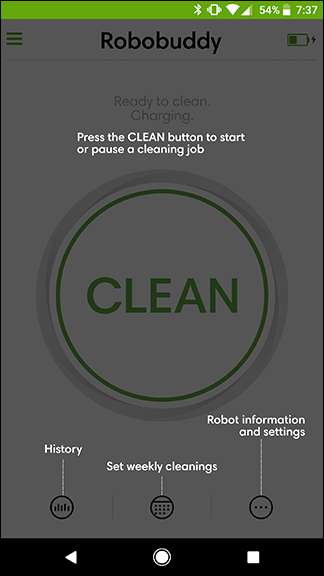
Roomba dvs. poate funcționa în cea mai mare parte nesupravegheat, dar nu uitați că va trebui totuși să ridicați lucruri și să păstrați podelele mai degrabă libere dacă doriți să se curățe eficient. Aspiratorul va înconjura cele mai multe dezordine (atâta timp cât nu se potrivește sub Roomba în sine), dar acesta va fi un alt loc pe care robotul dvs. nu îl poate curăța. În timp ce Roomba se încarcă, este bine să curățați camerele pe care robotul dvs. le va aspira.







